Pages hébergées
Vous trouverez plus d'informations sur Hosted Pages et Hosted Product Pages dans cette section.

Création des pages hébergées
Ce guide explore les options disponibles pour création et personnalisation de pages hébergées.
Améliorez l'expérience utilisateur de vos clients, l'image de marque, les méthodes de paiement et la gestion des produits.
Choisissez un nom pour la page hébergée,
Redirigez les clients après achat,
Personnalisez la couleur d'accent,
Précisez les modes de paiement acceptés,
et gérez les produits affichés sur la page.
En tirant parti de ces fonctionnalités, les utilisateurs peuvent créer des pages hébergées personnalisées et transparentes qui correspondent à leur marque et optimisent le processus de paiement. Allons-y !
Cliquez sur Configurations > Customer Self-Service > Hosted Page
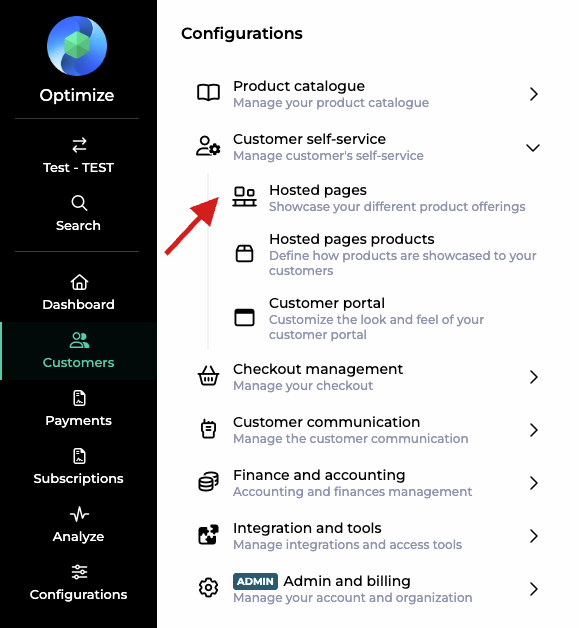
Choisissez un nom pour la page hébergée :
Ce nom est utilisé pour différencier toutes vos pages hébergées, mais il fait également partie de l'URL de la page hébergée spécifique.
Redirigez les clients après l'achat:
Vous pouvez spécifier une URL de redirection. Cette URL doit pointer vers la page de destination souhaitée, comme une page de confirmation ou un message de remerciement.
Note
Assurez-vous que l'URL est exacte et fonctionnelle pour offrir une expérience post-achat transparente.
Redirigez les clients si l'achat n'est pas finalisé:
Dans ce cas, redirigez-les vers un URL désignée.
Cette page pourrait inclure des informations utiles :
un rappel pour finaliser l'achat
ou des produits ou services alternatifs.
Fournissez une URL qui correspond à votre objectif et qui engage efficacement les clients.
Personnalisez le couleur d'accent de la page hébergée pour maintenir une expérience de marque cohérente :
Sélectionnez une couleur d'accent spécifique qui sera utilisée sur la page hébergée.
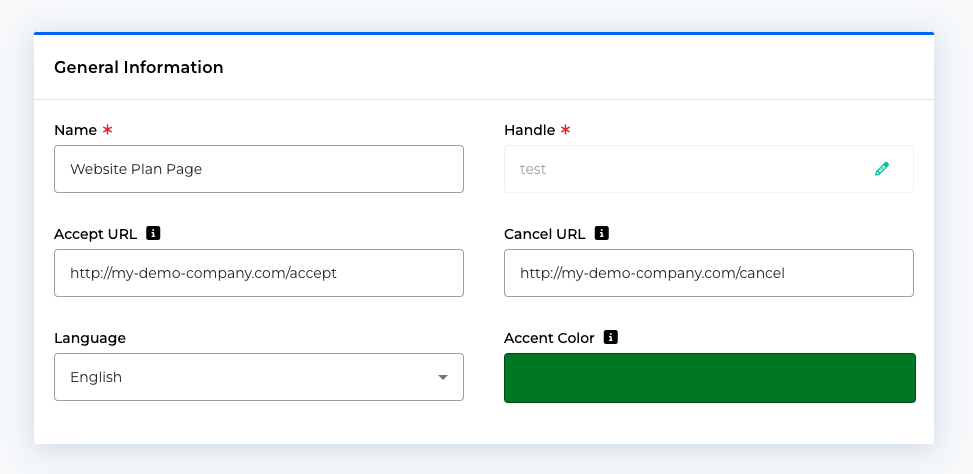
Note
Choisissez une couleur qui correspond à l'apparence et à la convivialité de votre marque. Cette personnalisation contribue à créer une apparence visuelle cohérente, améliorant la reconnaissance et renforçant l’identité de votre marque.
Le logo que vous avez configuré sous Paramètres du compte sera également utilisé.
Spécifiez les modes de paiement acceptés:
Si vous préférez que les clients utilisent uniquement des modes de paiement spécifiques, vous pouvez configurer ce paramètre.
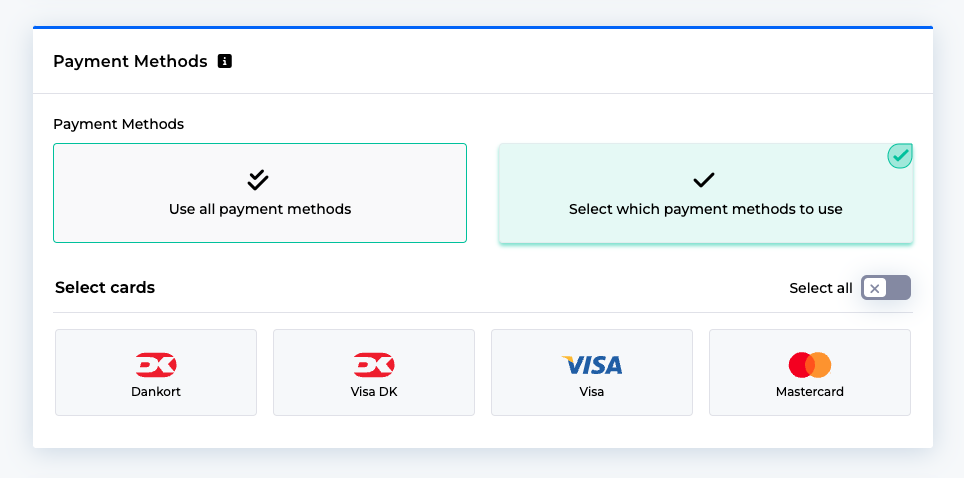
Spécifiez les modes de paiement acceptés sur la page hébergée, en vous assurant qu'ils correspondent aux exigences de votre entreprise et aux préférences de vos clients.
Cette option vous permet de rationaliser le processus de paiement et d'offrir une expérience de paiement transparente.
Attention
Seulement les moyens de paiement que vous avez activés sous Configuration > Modes de paiement sont affichés ici.
Gérez les produits de pages hébergées:
La page hébergée contient des produits de page hébergés.
La section produits vous permet d'ajouter des produits ou services qui seront affichés sur la page hébergée.
Voici quelques considérations :
Ajout de produits: Vous pouvez ajouter plusieurs produits ou services à la page hébergée. Assurez-vous que les produits sont pertinents, bien présentés et attrayants pour vos clients. Consultez ce guide pour savoir comment créer des produits.
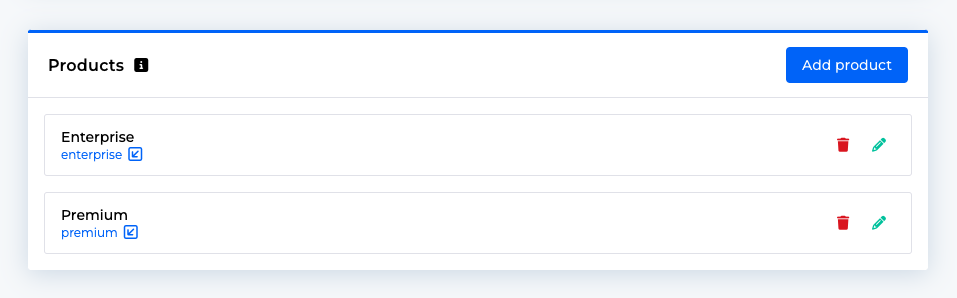
Paiement d'un seul produit: Si vous ajoutez un seul produit, les clients ignoreront la page du catalogue et passeront directement à la page de paiement. Cette approche est idéale pour rationaliser les achats.
Paiement de plusieurs produits: Si vous ajoutez plusieurs produits, les clients se verront d'abord présenter une page de catalogue hébergée. Cette page présente les produits ajoutés et offre aux clients la possibilité de les explorer avant de passer à la page de paiement.
Créer des produits de pages hébergées
Ce guide complet explique comment créer et personnaliser les produits de page hébergés. La page permet aux utilisateurs de configurer et de personnaliser leurs produits de page hébergée.
options pour définir un nom
poignée pour identification interne
icônes et descriptions du produit
badges visuels et mise en évidence pour faire ressortir leur produit sur la page de paiement hébergée
sélectionner un plan et personnaliser ses paramètres
y compris les prix et les configurations supplémentaires telles que les remises et les modules complémentaires
personnaliser les champs que les clients voient lors du paiement
paramètres par défaut ou personnalisés
Cliquez sur Configurations > Customer Self-service > Hosted Pages Products pour naviguer.
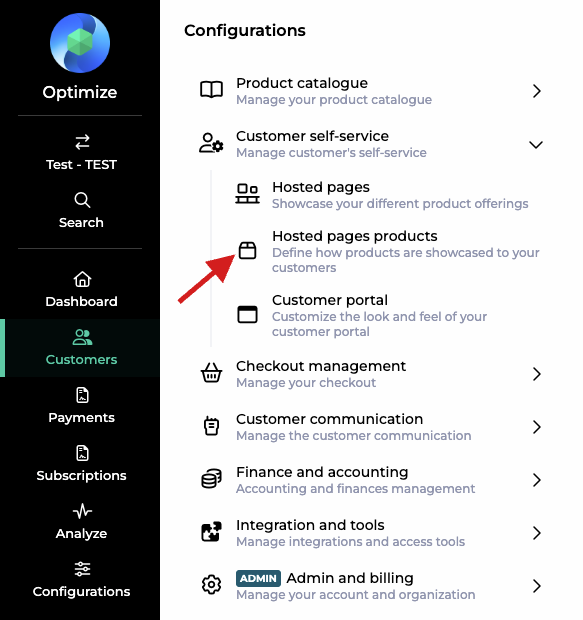
Cliquez sur Nouveau dans le coin supérieur droit ou sur le bouton "Créer un nouveau produit Hosted Pages".
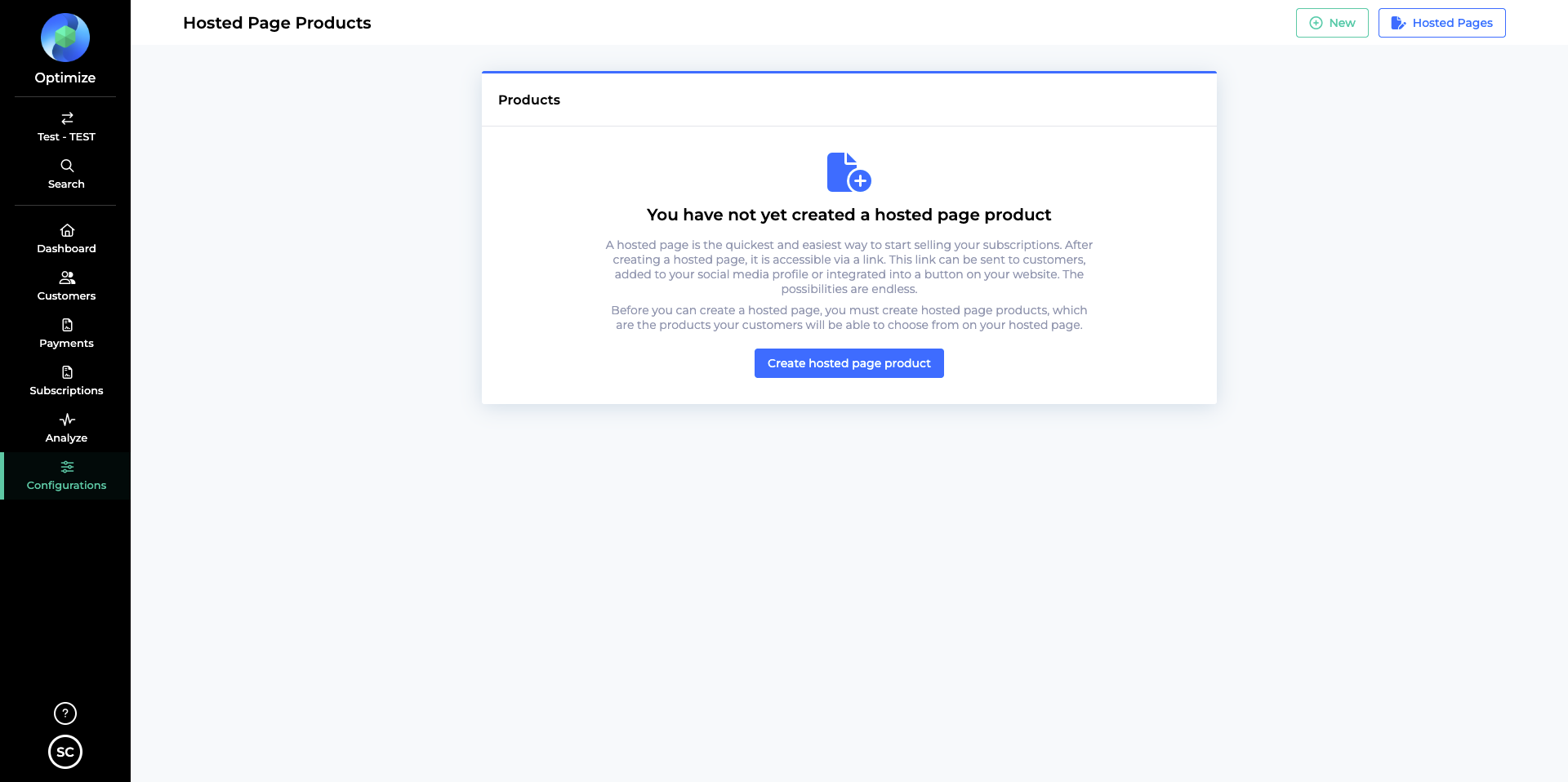
La page de création de produit fournit aux utilisateurs diverses fonctions et options pour configurer et personnaliser le produit de leur page hébergée. Dans ce guide, nous allons vous présenter chaque élément de la page et vous expliquer son objectif et les choix disponibles.
Nom: Le champ "Nom" vous permet de définir un nom pour votre produit. Entrez le nom souhaité qui représente le mieux votre produit. Par exemple, le statut de membre Silver.
Handle: Le champ "Handle" est utilisé à des fins d'identification interne et n'est pas visible par les clients. Laissez-nous choisir un identifiant pour vous ou saisissez un identifiant unique pour votre produit, qui peut être une combinaison de lettres, de chiffres et de traits d'union.
Activer l'icône du produit: Cette option vous permet d'inclure une icône pour votre produit qui sera visible à la fois sur la page du catalogue hébergé et sur la page de paiement hébergée. Vous pouvez choisir parmi une liste d'icônes FontAwesome. Si vous activez cette option, vous pouvez sélectionner l'apparence de l'icône et saisir l'icône que vous souhaitez utiliser. Vous devrez entrer le nom de l'icône de FontAwesome sur l'icône souhaitée. Par exemple, une fusée.
Description: Le champ "Description" offre un espace pour décrire votre produit. Saisissez une description concise et informative qui met en évidence les principales caractéristiques ou avantages de votre produit. Cette description sera visible à la fois sur la page du catalogue hébergé et sur la page de paiement hébergée.
Activer le badge produit: L'activation de l'option badge produit vous permet d'afficher un badge visuel ou une étiquette sur votre produit. Cela peut être utile pour indiquer des offres spéciales, des promotions ou d’autres informations importantes. Cela ne sera visible que sur la page de paiement hébergée
Activer la mise en avant des produits: En activant cette option, vous pouvez appliquer une mise en évidence visuelle à votre produit, le faisant ainsi se démarquer des autres. Cela peut aider à attirer l’attention sur votre produit sur le site Web ou la plateforme où il est affiché. Cela ne sera visible que sur la page de paiement hébergée.
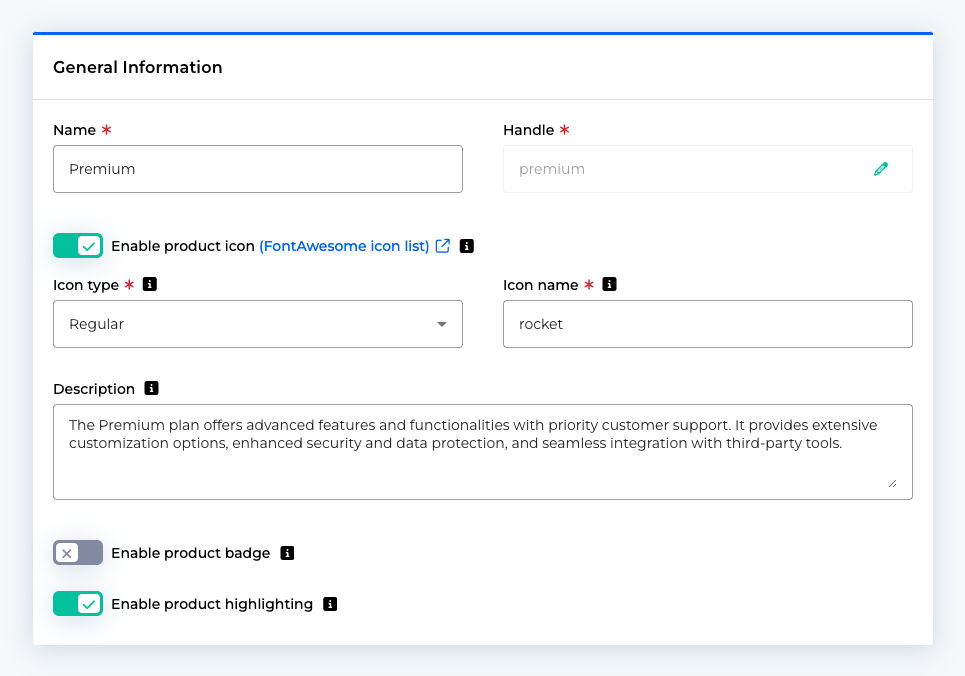
Sélectionnez un plan: Cette section vous permet de choisir le plan sur lequel vous souhaitez baser votre produit de page hébergée. Une fois sélectionné, vous pourrez voir un bref résumé du plan.
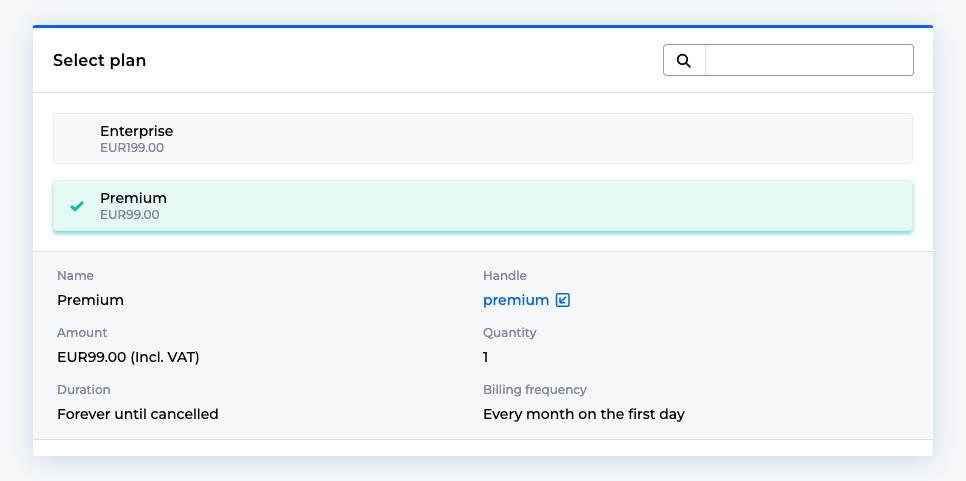
Choisissez la configuration du champ: Cette option vous permet de configurer les champs que le client doit voir pour ce produit lorsqu'il atteint la caisse hébergée. La première option consiste à utiliser la configuration par défaut pour tous les champs, à savoir le prénom, le nom, l'adresse email, le numéro de téléphone, le nom de l'entreprise, le numéro de TVA, l'adresse, le code postal, la ville, le pays, le champ du coupon. Sélectionnez cette option si vous préférez vous en tenir aux paramètres standard fournis. Alternativement, si vous souhaitez personnaliser la configuration des champs de votre produit, activez cette option. Il vous permet de modifier et d'adapter les paramètres en fonction de vos besoins spécifiques, en sélectionnant les champs que le client doit voir et s'ils sont obligatoires ou non.
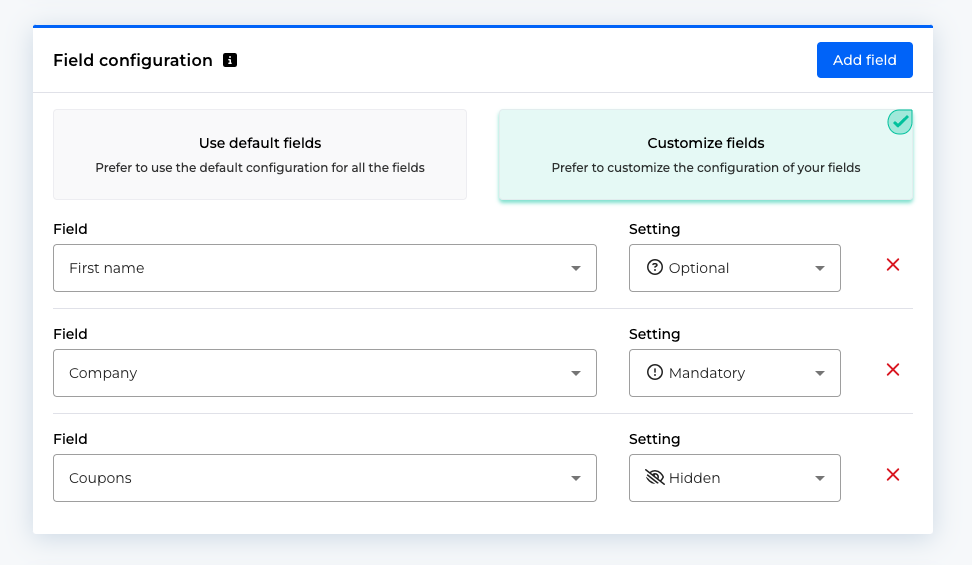
Configuration du plan: Choisissez entre utiliser les paramètres du forfait par défaut ou les personnaliser en fonction de vos besoins. Les paramètres du plan incluent les prix et d'autres paramètres liés à votre produit.
Utiliser les paramètres du plan par défaut: Sélectionnez cette option si vous souhaitez utiliser la tarification et les paramètres par défaut du forfait sans aucune modification.
Personnaliser les paramètres du plan: L'activation de cette option vous donne la possibilité de personnaliser la tarification et d'autres paramètres associés au plan sélectionné. Cela permet plus de flexibilité dans la configuration de votre produit.
Personnaliser les paramètres du plan: L'activation de cette option vous donne la possibilité de personnaliser la tarification et d'autres paramètres associés au plan sélectionné. Cela permet plus de flexibilité dans la configuration de votre produit.
Configuration supplémentaire: Cette section comprend diverses options de configuration supplémentaires pour votre produit. Vous pouvez par exemple ajouter des réductions, des modules complémentaires et des coûts supplémentaires qui feront partie de ce produit. Lorsque le client achète ce produit, il s'inscrit automatiquement, par exemple, pour les modules complémentaires que vous avez répertoriés.
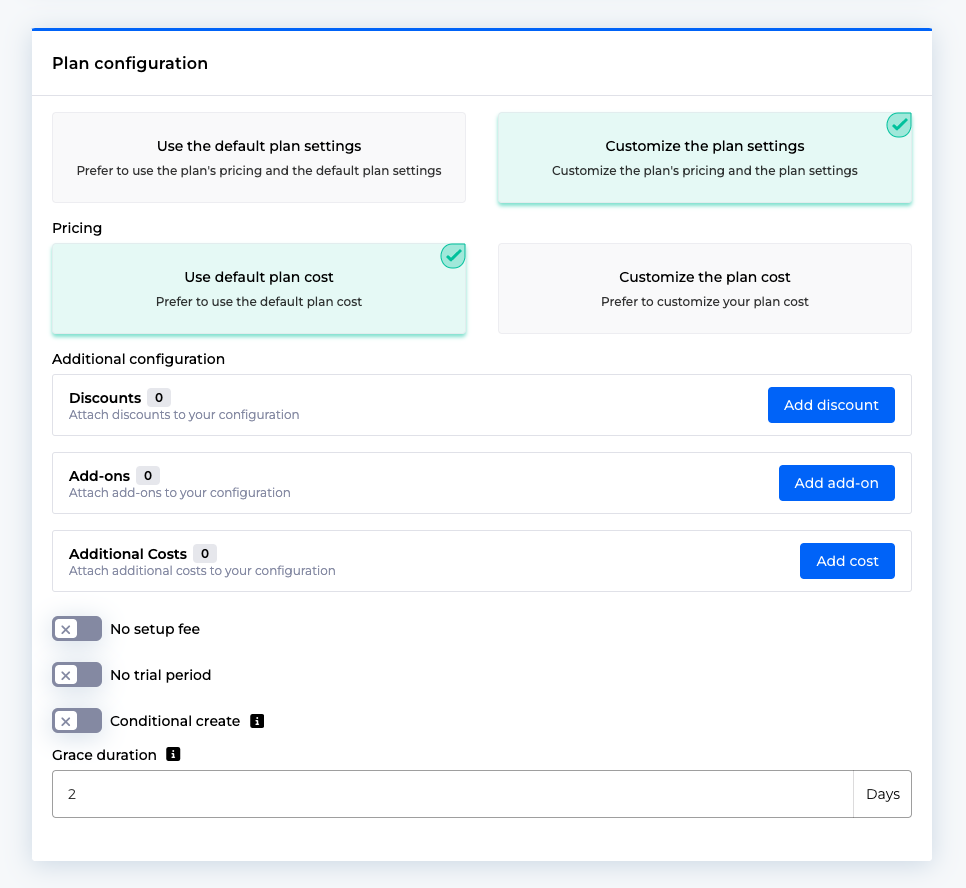
Un exemple pourrait être que ce produit contient votre plan d'abonnement de base et certains modules complémentaires qui reflètent les services que vous proposez.